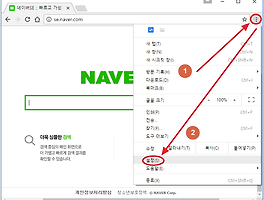블로그를 하거나 인터넷 커뮤니티 게시판에 글을 올릴 때, 또는 이력서에 증명사진을 넣고자 할 때 사진이나 이미지의 용량을 줄여야 하는 경우가 많습니다.
그래야 로딩이 빨라지고 업로드가 가능해지기 때문인데요.
사진 용량줄이기는 여러가지 방법으로 가능합니다.
한글에서 직접 줄여야 되고 그림판이나 한씨, 알씨같은 유틸리티로 가능하며 또한 포토샵이나 포토스케이프, 포토웍스같은 전문 프로그램에서도 가능한데요. 요즘에는 스마트폰의 어플을 이용하여 줄이는 방법과 특정 사이트에서 파일을 올려 줄이기 방법등도 있습니다.
이번 시간에는 사진 용량줄이기 알씨로 3초안에 하는 방법에 대해 알려드리겠습니다.
알씨는 알집으로 유명한 이스트소프트의 알툴집 시리즈의 한 가지 프로그램으로 이미지 뷰어와 간단한 편집작업을 할 수 있는 매우 유용한 유틸리티입니다.
용량이 큰 이미지와 사진 용량 줄이기도 아주 간단한 방법으로 할 수 있는데요.
우선 알씨를 실행시켜 크기변환이나 사이즈 줄이기를 실행할 사진이 있는 폴더로 이동합니다.
폴더로 이동한 뒤 사진이나 이미지를 선택하면 프로그램 왼쪽 하단에 해상도와 파일 크기를 알려주고 있는데요.
예제로 쓰인 파일같은 경우에는 950*629 해상도에 파일크기가 무려 1.25메가인데 매우 용량이 큰 것을 알 수 가 있습니다.
용량이 큰 이미지와 사진의 크기변환 방법은 알씨의 메뉴중에서도 다양한 방법으로 가능한데요.
크기를 변경하거나 포맷변환 방법이 대표적인 방법입니다.
두가지 방법은 모두 각각 장단점이 있는데요.
크기변경은 말 그대로 사진의 해상도를 줄여서 용량을 줄이기하는 것으로 사진의 품질은 그대로이면서 사진 크기를 줄여 그 결과로 용량까지 줄이는 방법입니다.
그리고 포맷변환은 파일의 종류를 변경하고 품질을 낮추는 것으로 png파일을 gif나 jpg등으로 변환하고 이 때 동시에 사진품질을 낮추는 것으로 이미지의 해상도는 그대로 유지가 가능하나 사진의 품질 자체가 나빠진다는 단점이 있습니다.
종이로 된 이력서에 증명사진의 용량줄이기는 첫번째 방법으로 하는 것이 좋고, 반대로 인터넷에 이미지를 올릴 때에는 빠른 로딩을 위해 두번째 방법을 하는 것을 권장하고 있는데요.
이번 포스팅에서는 두번째 방법인 포맷변환 방법으로 사진 용량줄이기를 시도해보겠습니다.
사진을 우클릭하면 메뉴가 나오는데 중간에 있는 '포맷변환' 메뉴를 선택합니다.
이미지 포맷 변환창이 새롭게 나타나게 됩니다.
기존 파일은 png파일인데요. jpg파일로 변경하고 동시에 사진의 품질을 기존 100%에서 컴퓨터와 휴대폰을 사용하여 볼 때 큰 차이가 없는 85%의 품질로 낮추어서 용량줄이기를 해볼게요.
저장할 경로와 저장 옵션을 지정해두면 더 편리하게 사용할 수 있는데요.
누구나 쉽게 구성되어 있기에 별다른 설명은 하지 않은 채로 진행해보겠습니다.
원본 파일과 같은 폴더에 저장을 하여 기존의 파일과 해상도와 용량을 비교해보았습니다.
기존 파일은 950*629 해상도에 1.25메가의 큰 용량을 자랑하는 사진이었는데요.
사이즈 줄이기를 시도한 새로운 파일은 같은 해상도에 용량이 280킬로바이트밖에 되지않은 모습을 보여주고 있습니다.
약 1/4의 용량으로 줄어든 모습인데요. 해상도도 그대로 유지되어 사진크기도 원본과 똑같습니다.
다만, 사진 품질이 약간 나빠졌다는 단점이 존재하지만 인터넷으로 볼 때는 큰 차이를 느낄 수 없기에 많은 분들이 이런 방법으로 이용하고 있습니다.
이번 시간에는 사진 용량줄이기 알씨로 3초안에 하는 방법을 알려드렸는데요.
많은 분들에게 도움이 되었으면 좋겠습니다.